素材各方面都是非常不错的,调色的目的只是测试在不同的颜色下照片也有其它形式的美。原图

最终效果

一、打开原图素材,创建色相/饱和度调整图层,参数设置如图1,勾选着色选项,确定后用黑色画笔把人物及花朵部分擦出来,效果如图2。
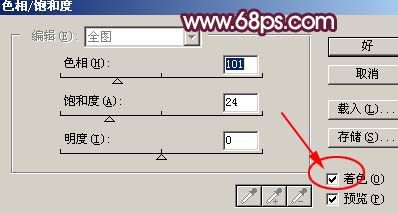

二、创建曲线调整图层,参数设置如图3,4确定后用黑色画笔把人物部分擦出来,效果如图5。
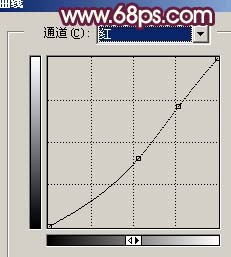
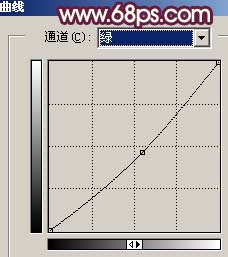

素材各方面都是非常不错的,调色的目的只是测试在不同的颜色下照片也有其它形式的美。原图

最终效果

一、打开原图素材,创建色相/饱和度调整图层,参数设置如图1,勾选着色选项,确定后用黑色画笔把人物及花朵部分擦出来,效果如图2。
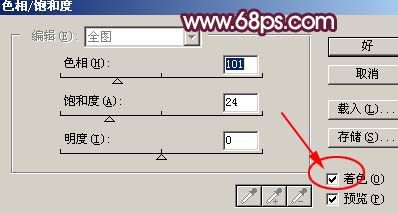

二、创建曲线调整图层,参数设置如图3,4确定后用黑色画笔把人物部分擦出来,效果如图5。
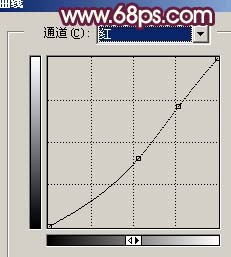
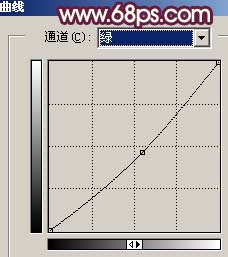

上一篇:影楼经典蓝黄色图片调色方法
下一篇:ps调出沙滩美女黄昏晚霞效果